Alamat IP Statis adalah alamat identifikasi 32-bit jaringan Anda yang tidak pernah berubah di mana alamat IP dinamis sering berubah. Membuat koneksi internet dial-up melalui metode PPPoE lebih mudah daripada mengonfigurasi koneksi internet melalui alamat IP statis. ISP seringkali dapat memberi Anda alamat IPv4, sub-netmask, dan alamat gateway untuk membangun koneksi internet Anda. Misalkan Anda seorang pemula dalam konfigurasi internet dan tidak terbiasa dengan manajer jaringan sistem Linux. Dalam hal ini, akan sedikit lebih rumit untuk mengonfigurasi alamat IP statis pada sistem berbasis Linux.
Konfigurasi IP Statis di Linux
Jika Anda seorang gamer atau memiliki server publik di internet, Anda mungkin perlu mendapatkan IP statis untuk mempertahankan IP yang sama untuk penggunaan jangka panjang. Sebelum melanjutkan untuk melihat cara mengatur koneksi IP statis ke sistem Linux, Anda harus memastikan bahwa Anda mengetahui gateway, DNS, sub netmask, dan IP statis yang disediakan ISP Anda.
Terkadang Anda mungkin perlu mengonversi subnet mask dari awalan ke notasi dot-desimal. Namun, kita akan mempelajari cara mengonfigurasi koneksi IP statis di sistem Linux Anda.
1. Konfigurasikan Alamat IP Statis di Ubuntu/Debian Linux
Mengkonfigurasi koneksi IP statis di Ubuntu atau Debian Linux memiliki dua metode. Yang pertama yang akan saya uraikan adalah metode antarmuka baris perintah (CLI); nanti, saya akan menjelaskan proses konfigurasi antarmuka pengguna grafis (GUI) IP statis di Debian Linux.
Metode 1:Konfigurasikan IP Statis melalui CLI
Anda dapat menjalankan perintah netplan berikut di shell terminal Anda untuk mengedit skrip konfigurasi jaringan. Saat skrip konfigurasi terbuka, masukkan IP statis, gateway, DNS, subnet mask, status DHCP, dan informasi lain yang disediakan ISP Anda di dalam skrip, seperti yang ditunjukkan pada gambar di bawah.
sudo netplan apply sudo nano /etc/netplan/01-netcfg.yaml

Contoh Skrip konfigurasi IP Statis
network: version: 2 renderer: networkd ethernets: enp0s3: dhcp4: no addresses: [192.168.1.233/24] gateway4: 192.168.1.1 nameservers: addresses: [8.8.8.8,8.8.4.4]
Setelah menyelesaikan pengaturan konfigurasi jaringan, Anda sekarang dapat menjalankan baris perintah berikut di shell Anda untuk memuat ulang layanan jaringan.
sudo systemctl restart networking systemctl status NetworkManager.service
Metode 2:Konfigurasikan IP Statis dengan GUI
Metode ini akan melihat bagaimana Anda dapat mengatur alamat IP statis di Linux Ubuntu Anda melalui antarmuka pengguna grafis pengaturan jaringan Anda. Metode ini berfungsi untuk Ubuntu, distribusi Debian, workstation Fedora, dan lingkungan desktop Gnome lainnya.
Pertama, buka pengaturan Linux Anda dan temukan pengaturan Jaringan. Saat pengaturan Jaringan terbuka, Anda akan melihat gambar seperti yang ditunjukkan di bawah ini. Anda dapat mengatur koneksi baru atau mengedit pengaturan jaringan yang ada. Di sini, saya akan membuat koneksi baru. Untuk membuat koneksi baru, klik ikon + (plus), dan Anda akan melihat jendela pop-up baru terbuka.

Sekarang, klik tab Ipv4 dari pengaturan koneksi kabel dan tandai metode IPv4 manual. Anda harus meletakkan parameter konfigurasi jaringan Anda di kotak dialog ini. Letakkan IP statis, subnet mask, gateway Anda di baris pertama kotak dialog.
Kemudian letakkan alamat server DNS Anda di baris kedua; Anda dapat menggunakan beberapa alamat DNS dan memisahkannya dengan koma. Anda sekarang dapat mengklik tombol Terapkan dari sudut kanan atas kotak dialog. Setelah menyelesaikan pengaturan, klik tombol sakelar untuk mengaktifkan koneksi.
2. Alamat IP Statis di Fedora Linux
Ada tiga metode berbeda untuk mengonfigurasi alamat IP statis pada sistem Linux berbasis Fedora dan Red Hat. Di sini, saya akan menjelaskan semuanya. Anda dapat memilih salah satu dari mereka untuk membangun koneksi internet Anda.
Metode 1:Konfigurasikan IP Statis oleh NMCLI
Di Fedora Linux, Anda dapat membuat koneksi jaringan menggunakan IP statis dengan manajer jaringan berbasis baris perintah. Pengaturan NMCLI disimpan di dalam /etc/NetworkManager/system-connections/ direktori sistem file Linux Anda.
Namun, Anda dapat menjalankan baris perintah berikut yang diberikan di bawah pada shell terminal Fedora Anda untuk mengetahui UUID koneksi jaringan Anda. Anda harus mencatat UUID; nanti, kami akan menggunakan UUID untuk membuat koneksi internet.
sudo nmcli connection show
Setelah menjalankan perintah di atas, Anda akan mendapatkan UUID dari koneksi kabel Anda, dan UUID harus berupa karakter unik berukuran 32 byte.
c921602f-f1ff-4111-9c03-f04631632b16
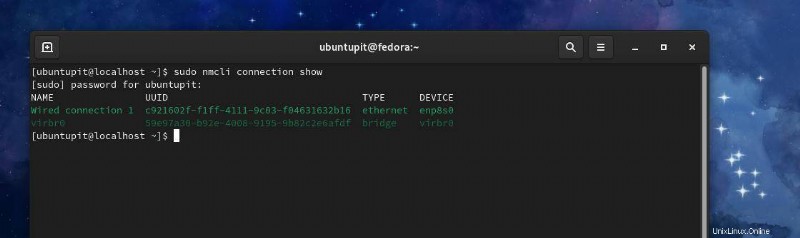
Kami sekarang dapat menggunakan UUID untuk mengonfigurasi alamat IP statis kami di Fedora Linux. Untuk membuat koneksi, Anda perlu mengetahui IP statis, subnet mask, gateway, dan alamat DNS Anda. Jika subnet mask Anda menggunakan metode dot-decimal, Anda perlu mengonversi subnet mask dari notasi dot-decimal (mis:255.255.255.0) menjadi notasi awalan (mis:IP_Address/24).
Sekarang, jalankan baris perintah berikut secara kronologis di shell terminal Fedora Linux Anda dengan hak akses root.
$ sudo nmcli connection modify c921602f-f1ff-4111-9c03-f04631632b16 IPv4.address 192.168.1.127/24 $ sudo nmcli connection modify c921602f-f1ff-4111-9c03-f04631632b16 IPv4.gateway 192.168.1.1 $ sudo nmcli connection modify c921602f-f1ff-4111-9c03-f04631632b16 IPv4.dns 8.8.8.8 $ sudo nmcli connection modify c921602f-f1ff-4111-9c03-f04631632b16 IPv4.method manual
Setelah menjalankan baris perintah di atas, Anda sekarang dapat menjalankan perintah berikut untuk memulai kembali koneksi internet Anda.
$ sudo nmcli connection down c921602f-f1ff-4111-9c03-f04631632b16 $ sudo nmcli connection up c921602f-f1ff-4111-9c03-f04631632b16
Metode 2:Konfigurasikan Alamat IP Statis oleh CLI
Metode ini akan melihat bagaimana Anda dapat mengedit skrip konfigurasi jaringan Anda dan mengonfigurasi alamat IP statis pada sistem Linux Anda. Anda dapat menjalankan perintah konfigurasi sistem berikut untuk mengedit skrip konfigurasi jaringan.
sudo nano /etc/sysconfig/network-scripts/ifcfg-enp2s0
Contoh skrip konfigurasi IP statis
NM_CONTROLLED="yes" DEVICE="enp2s0" BOOTPROTO=static ONBOOT="yes" IPADDR=1.2.3.4 NETMASK=255.255.255.0 GATEWAY=4.3.2.1 DNS1=114.114.114.114
Saat skrip konfigurasi terbuka, masukkan parameter jaringan Anda ke dalam skrip, lalu simpan dan keluar. Konfigurasi jaringan Anda harus berisi IP statis, gateway, subnet mask, dan alamat DNS.
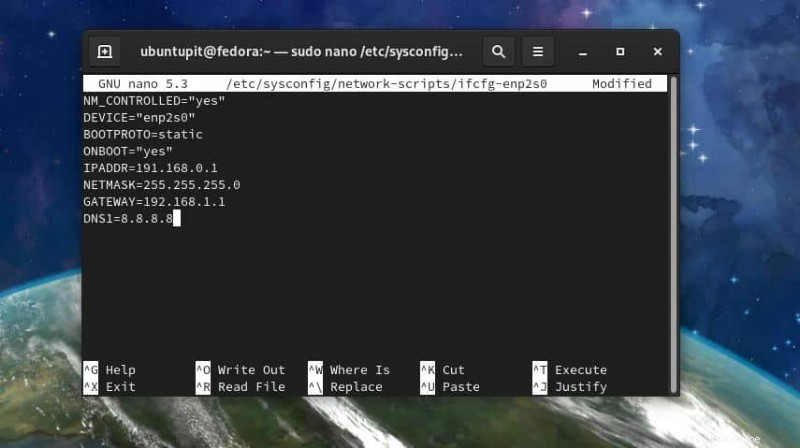
Setelah konfigurasi jaringan Anda selesai, Anda sekarang dapat berhenti dan memulai pengelola jaringan perangkat.
# /etc/init.d/network stop # /etc/init.d/network start
Anda juga dapat menjalankan perintah kontrol sistem berikut untuk memulai ulang pengelola jaringan.
$ sudo systemctl restart network
Metode 3:Metode GUI untuk Mengonfigurasi IP Statis
Jika Anda menggunakan Gnome DE di desktop Fedora Linux, Anda dapat mengikuti metode antarmuka pengguna grafis untuk membuat alamat IP statis di Ubuntu. Metode GUI untuk mengonfigurasi alamat IP statis di workstation Ubuntu dan Fedora hampir sama.
3. Alamat IP Statis di Arch Linux
Pada sistem Linux berbasis Arch dan Arch, Anda dapat membuat koneksi IP statis melalui metode CLI dan GUI. Di sini, saya menggunakan Manjaro KDE untuk mendemonstrasikan proses konfigurasi alamat IP statis di Arch Linux. Semua langkah berikut juga dapat digunakan pada distribusi Arch Linux lainnya.
Metode 1:Konfigurasikan Alamat IP Statis dengan Metode CLI
Metode baris perintah adalah metode yang paling nyaman untuk mengonfigurasi IP statis di sistem Linux apa pun. Anda dapat menjalankan perintah systemd berikut pada shell terminal untuk mengedit dan mengonfigurasi skrip jaringan.
sudo nano /etc/systemd/network/enp0s3.network

Setelah membuka skrip konfigurasi jaringan, masukkan alamat IP, gateway, subnet mask, dan alamat server DNS Anda seperti yang ditunjukkan di bawah ini. Kemudian simpan dan keluar dari skrip.
[Match] Name=enp0s3 [Network] Address=192.168.1.10/24 Gateway=192.168.1.1 DNS=8.8.8.8 DNS=8.8.4.4
Sekarang Anda dapat memulai ulang pengelola jaringan dengan menonaktifkan dan mengaktifkan layanan jaringan di sistem Linux Anda.
sudo systemctl disable --now NetworkManager.service sudo systemctl enable --now systemd-networkd.service
Metode 2:Membangun Koneksi Internet dengan Metode GUI
Pengguna Linux berbasis Arch dan Arch dapat mengonfigurasi alamat IP statis pada sistem mereka melalui antarmuka pengguna grafis. Pertama, buka pengaturan Koneksi di sistem Linux Anda dan temukan koneksi Wired Ethernet. Kemudian klik tombol tambah (+) untuk menambahkan jaringan baru. Sekarang, klik tab IPv4 untuk mengonfigurasi IP statis Anda.
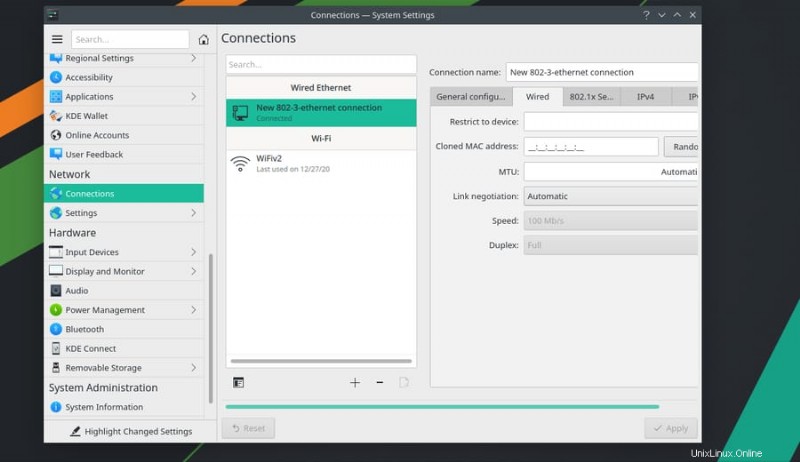
Di bawah tab IPv4, pilih metode Manual dan masukkan alamat server DNS, alamat IP, Netmask, dan alamat Gateway Anda. Kemudian klik tombol Simpan untuk menyelesaikan proses.
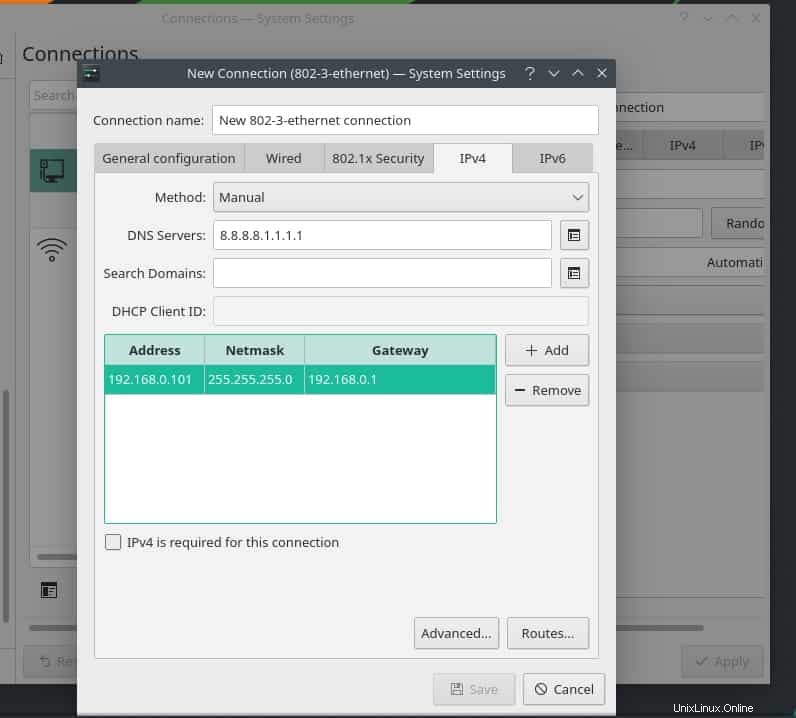
Sekarang Anda dapat memulai ulang pengelola jaringan untuk memuat ulang jaringan baru di mesin Linux Anda.
systemctl restart NetworkManager.service
Kiat Ekstra:Konfigurasi Router
Menyiapkan router itu mudah; Anda perlu menyalakan router Anda dan menghubungkan router Anda melalui kabel Lan dengan PC Anda. Sekarang buka browser web Anda dan ketik alamat gateway default dari halaman login router Anda. Biasanya alamat gatewaynya adalah 192.168.0.1. Di sini, saya menggunakan router TP-Link, jadi nama pengguna dan kata sandi default adalah admin. Anda akan menemukan informasi login di bagian belakang router Anda.
Namun, setelah masuk ke router Anda, klik tombol pengaturan cepat dan pilih mode operasi. Kemudian pilih Static IP dari WAN Connection Type.
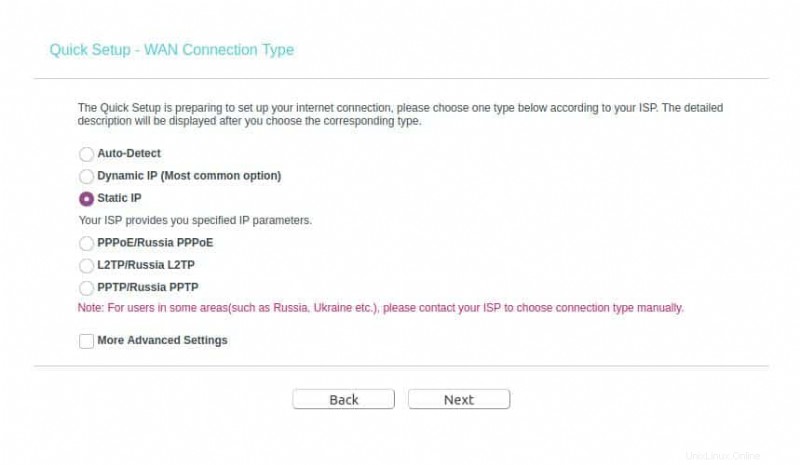
Sekarang Anda harus mengisi kotak kosong dengan alamat IP statis, subnet mask, gateway default, server DNS primer, dan alamat server DNS sekunder. Kemudian klik tombol Berikutnya dan selesaikan proses konfigurasi router dengan mengatur SSID dan kata sandi jaringan nirkabel Anda.
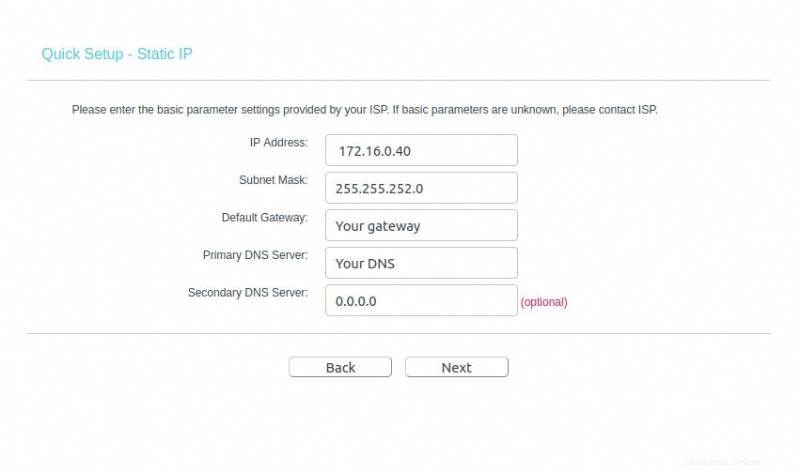
Jika Anda masih tidak dapat mengakses internet, ada kemungkinan alamat MAC router Anda tidak terdaftar dan diaktifkan oleh ISP Anda; Anda harus menghubungi ISP Anda untuk menyelesaikan masalah ini.
Kata Akhir
Karena alamat IP statis tetap sama sepanjang waktu, terbukti bahwa Anda akan mendapatkan koneksi yang stabil dengan kecepatan unduh dan unggah yang lebih cepat. Selain itu, jika Anda perlu menggunakan layanan VoIP apa pun, Anda akan mempertimbangkan untuk mendapatkan koneksi IP statis. Alamat IP statis juga memiliki beberapa batasan. IP statis kurang aman dibandingkan IP dinamis, dan jika IP Anda diblokir di situs web mana pun, IP tetap diblokir selamanya karena IP tidak pernah berubah.
Di seluruh posting, saya telah menjelaskan metode CLI dan GUI tentang bagaimana Anda dapat mengonfigurasi alamat IP statis pada sistem Linux. Saya juga telah menjelaskan kegunaan, batasan, dan masalah yang akan Anda temukan saat mengonfigurasi alamat IP statis di sistem Linux Anda.
Jika menurut Anda postingan ini bermanfaat dan informatif, silakan bagikan dengan teman dan komunitas Linux Anda. Kami juga mendorong Anda untuk menuliskan pendapat Anda tentang postingan ini di bagian komentar.